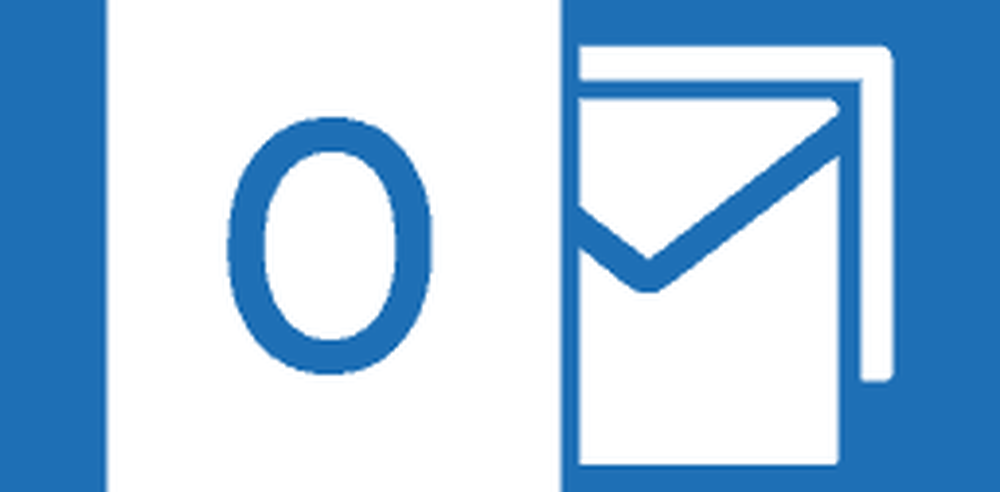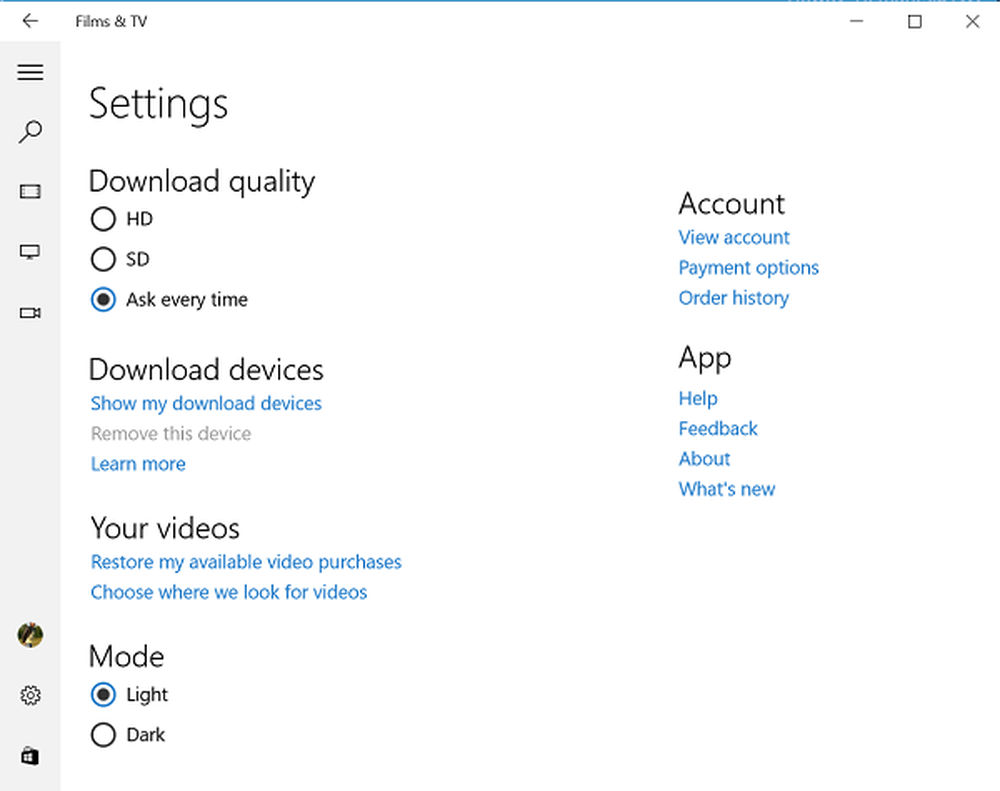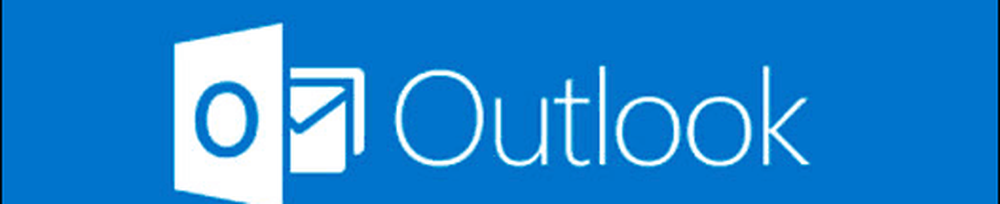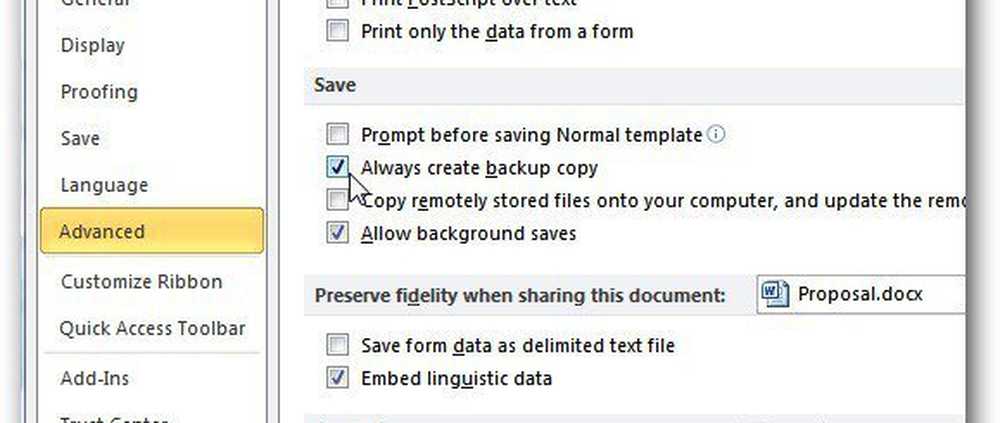Gör OneDrive-filer på begäran online-bara i Windows 10 automatiskt

Vi har visat dig hur du aktiverar och använder filer på begäran i OneDrive i Windows 10 tidigare. Och från och med 1809 Windows 10 Build 17692 och senare kan du bara ladda ner nedladdade filer från OneDrive On-Demand online efter en viss inaktivitetstid. Det här låter dig behålla filer som du inte har använt under ett visst antal dagar i molnet och frigör diskutrymme.

Endast OneDrive-filer på begäran
För att komma igång, gå till Inställningar> System> Lagring och klicka på "Ändra hur vi frigör utrymme automatiskt" under länken Storage Sense.

Nästa, rulla ner lite och under avsnittet Filer på begäran väljer du antal dagar för en fil som du inte ska använda för att flyttas till molnet. Du kan ställa in den från 1 till 60 dagar. Du kan också ställa in det på Aldrig om du vill se till att en fil alltid är tillgänglig för dig via lokal lagring.

Det är allt som finns där. Om du inte har använt en viss fil under ett visst antal dagar tar OneDrive bort den lokala kopian, vilket i sin tur frigör utrymme på din lokala enhet. Till exempel kanske du har stora bilder, PDF-filer eller videofiler som du sällan har tillgång till. Du kan få OneDrive flytta den till molnet om du redan är klar med det och tvivlar på att du behöver det igen. Tänk dock på att om du inte kommer att få tillgång till den filen om du inte har någon internetuppkoppling. Så det vill du nog inte göra med viktiga filer. Men för de filer som inte är lika viktiga eller till och med nödvändiga kan det hända att du får en bra bit av körutrymme.
Det är en välkommen ny funktion och ger en lösning för att hålla reda på filer och frigöra utrymme i Windows 10 samtidigt. För fler tips, se till att du läser vår guide till återvinning av drivutrymme på Windows 10. Och om du vill felsöka råd om andra problem, glöm inte våra Windows 10-forum.